云服务器配置选择,云服务器配置Java环境,步骤详解与注意事项
- 综合资讯
- 2025-04-14 23:51:48
- 2
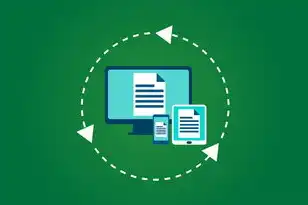
云服务器配置Java环境,需注意选择合适配置,本文详细解析配置步骤,包括安装JDK、配置环境变量等,并提供注意事项,确保Java环境稳定运行。...
云服务器配置java环境,需注意选择合适配置,本文详细解析配置步骤,包括安装JDK、配置环境变量等,并提供注意事项,确保Java环境稳定运行。
随着互联网技术的飞速发展,Java作为一门广泛应用于企业级应用开发的语言,受到了越来越多开发者的青睐,云服务器作为云计算的重要应用场景,为Java应用提供了强大的运行环境,本文将详细介绍如何在云服务器上配置Java环境,包括选择Java版本、安装Java运行环境、配置环境变量等步骤,并针对一些常见问题进行分析。
选择Java版本
在配置Java环境之前,首先需要选择一个合适的Java版本,Java主要分为两个版本:Java SE和Java EE,Java SE是Java的基础版本,主要用于开发桌面应用、企业级应用等;Java EE是Java企业版,包含了Java SE的所有功能,并在此基础上增加了Web服务和分布式计算等功能。
对于云服务器配置Java环境,通常推荐使用Java SE,以下是几个常用的Java版本:
-
Java 8:是目前最流行的Java版本,具有较好的兼容性和稳定性。
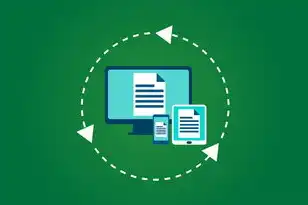
图片来源于网络,如有侵权联系删除
-
Java 11:是Java 8的升级版本,修复了部分bug,并引入了一些新特性。
-
Java 17:是Java 11的后续版本,具有更高的性能和安全性。
根据实际需求,选择一个合适的Java版本进行配置。
安装Java运行环境
下载Java安装包
在Oracle官网下载Java安装包,选择与操作系统和架构相匹配的版本,以下以Java 8为例,下载链接为:https://www.oracle.com/java/technologies/javase-downloads.html
解压安装包
将下载的Java安装包解压到云服务器上,例如解压到“/usr/local”目录下。
设置环境变量
编辑“/etc/profile”文件,添加以下内容:
export JAVA_HOME=/usr/local/jdk1.8.0_231
export PATH=$PATH:$JAVA_HOME/binJAVA_HOME为Java安装目录,PATH为环境变量,用于在命令行中直接运行Java命令。
使环境变量生效

图片来源于网络,如有侵权联系删除
执行以下命令使环境变量生效:
source /etc/profile验证Java环境
在命令行中输入以下命令,查看Java版本是否安装成功:
java -version如果显示Java版本信息,则表示Java环境配置成功。
注意事项
-
选择合适的Java版本:根据实际需求选择合适的Java版本,确保兼容性和稳定性。
-
注意环境变量配置:在配置环境变量时,注意路径的正确性,避免出现错误。
-
避免使用低版本Java:尽量使用较高版本的Java,以确保更好的性能和安全性。
-
定期更新Java环境:及时更新Java环境,修复已知漏洞,提高安全性。
-
选择合适的云服务器:选择性能稳定、资源充足的云服务器,为Java应用提供良好的运行环境。
本文详细介绍了在云服务器上配置Java环境的步骤,包括选择Java版本、安装Java运行环境、配置环境变量等,通过以上步骤,可以成功在云服务器上配置Java环境,为Java应用提供稳定的运行平台,在实际操作过程中,注意以上注意事项,确保Java环境配置的顺利进行。
本文链接:https://www.zhitaoyun.cn/2106802.html

发表评论